Nutzung der Outlook-Aufgabenliste (1/x)
Über die Organisation der vielen kleinen und große Aufgaben – sei es berufliche oder private – sind schon ganze Bücher geschrieben worden, viele Seminaranbieter verdienen damit ihr Geld, die Blogosphäre ist voll von Tipps und trotzdem kämpft (fast) jeder mit der Flut der neuen Themen, die jeden Tag reinprasselt und sortiert (= priorisiert) und abgearbeitet werden soll. Und am Ende nutzt alles Gelernte, alle guten Vorsätze nichts, wenn die Todo-Liste die Inbox des Mailprogramms ist.
Aber für die meisten ist Outlook nun mal die wesentliche E-Mail- und Terminmanagement Applikation und viele Todos kommen per E-Mail, sei es Anfragen, Newsletter, allgemeine Informationen, Links zu guten Blogs und und und.
Nur: Die Aufgabenverwaltung von Outlook ist in der Standardversion schrecklich und wird kaum genutzt. Es wird dann auf weitere Applikationen, wie Evernote oder neuerdings Microsofts‘ OneNote zurückgegriffen und schon ist der Medienbruch zum Haupteingang der Todos da. Also warum nicht doch irgendwie die Outlook-Aufgabenverwaltung nutzen? Es gibt ein paar einfache -tlw. auch unkonventionelle- Tricks, wie die Aufgabenverwaltung ihren Schrecken verliert und einen echten Mehrwert bringen kann. In dieser Blogreihe werde ich diese Tipps & Tricks teilen und bin gespannt, auf die Diskussion und das Teilen anderer Tricks.
Aufgaben priorisieren – nein: ranken
Das A&O jeder Aufgabenverwaltung ist das Priorisieren. Genaugenommen mag ich „priorisieren“ i.e.S. nicht, weil dies -wie im Outlook-Standard- meist nur drei Status vorsieht: Prio 1 (hoch), Prio 2 (mittel/normal), Prio 3 (niedrig). Da ist dann alles ganz schnell Prio 1 und spätestens, wenn jemand auf die Idee kommt Prio 0 einzuführen, dann weiß man da ist etwas kaputt. (Alles schon gesehen…).
Also priorisiere ich nicht, sondern ranke – also vergebe echte Rankingpunkte. Je wichtiger oder dringender eine Aufgabe ist, desto mehr Punkte erhält sie. Idealerweise erhalten zwei Aufgaben nicht die selbe Punktzahl (was aber im Einzelfall nicht so schlimm ist). Und schon weiß ich, in welcher Reihenfolge, die Aufgaben (grob) abzuarbeiten sind.
Aufgabenranking in Outlook
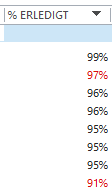
Outlook selbst sieht aber kein Ranking vor, nur die Priorisierung. Also musste ich mir das selbst machen. Und das war dann einfacher als gedacht: Es gibt das Feld „% erledigt“. Ein Feld, das dem klassischen Gantt-Projektdiagramm entspringt, aber in der eigenen Aufgabenverwaltung total unnötig ist, denn eine Aufgabe sollte idealerweise so klein geschnitten sein, dass sie entweder zu 0% erledigt ist oder zu 100% erledigt ist (GTD). Und schon hatte ich die Lösung: Das ist mein Feld für die Rankingpunkte!
![]() Nun bekommt jede Aufgabe sofort beim Erstellen Punkte zugeschrieben. Irgendeine Punktzahl zwischen 0 und 99 (oder in Outlook-Terminologie 0% und 99%). Achtung: Nicht aus Versehen mal 100 Punkte vergeben, weil das sind 100% und bedeutet in Outlook „erledigt“ und schon ist diese Aufgabe aus der Standardansicht draußen.
Nun bekommt jede Aufgabe sofort beim Erstellen Punkte zugeschrieben. Irgendeine Punktzahl zwischen 0 und 99 (oder in Outlook-Terminologie 0% und 99%). Achtung: Nicht aus Versehen mal 100 Punkte vergeben, weil das sind 100% und bedeutet in Outlook „erledigt“ und schon ist diese Aufgabe aus der Standardansicht draußen.
Wenn dann jede Aufgabe eine Punktzahl hat, dann muss nur noch nach diesem Feld sortiert werden. Was mit einem Klick getan ist. Und schon hat die Liste eine vernünftige Reihenfolge.
Punktekategorien festlegen
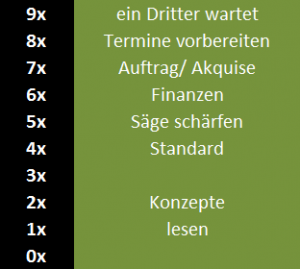 Doch ganz schnell bekommt jede neue Aufgabe 90 Punkte plus. Da drängt es sich, weil doch aaaalles so dringend ist. Doch auch das lässt sich vermeiden. Ich habe für mich typische Aufgaben in 10er-Kategorien unterteilt, so weiß ich schon mal in welcher Gruppe eine Aufgabe angesiedelt ist. Zum Beispiel sind Aufgaben, wie „Lese Blogartikel XY“ immer im 10er Bereich, weil das (nur in Ausnahmefällen) nicht dringlich sein kann, während bspw. Akquise und Kundenbeziehung für mich als Freiberufler sehr wichtig und dringlich ist, also im 70er Bereich angesiedelt ist. So kann ich schnell für eine Aufgabe eine Sortierung innerhalb des 100-Punkte weiten Raums vornehmen ohne viel nachdenken zu müssen.
Doch ganz schnell bekommt jede neue Aufgabe 90 Punkte plus. Da drängt es sich, weil doch aaaalles so dringend ist. Doch auch das lässt sich vermeiden. Ich habe für mich typische Aufgaben in 10er-Kategorien unterteilt, so weiß ich schon mal in welcher Gruppe eine Aufgabe angesiedelt ist. Zum Beispiel sind Aufgaben, wie „Lese Blogartikel XY“ immer im 10er Bereich, weil das (nur in Ausnahmefällen) nicht dringlich sein kann, während bspw. Akquise und Kundenbeziehung für mich als Freiberufler sehr wichtig und dringlich ist, also im 70er Bereich angesiedelt ist. So kann ich schnell für eine Aufgabe eine Sortierung innerhalb des 100-Punkte weiten Raums vornehmen ohne viel nachdenken zu müssen.
Weitere Tipps&Tricks
Steht dieses o.g. Grundgerüst, dann kann mit den weiteren Bordmitteln aus Outlook das wunderbar verfeinert werden, denn auch Anfangs- und Endzeiten, Ansichten, Filtern, Sortieren und sogar die Priorität kann sinnvoll genutzt werden. Das dann in weiteren Blogbeiträgen zum Thema. Stay tuned.
Weiter zu Teil 2 „E-Mails & Aufgaben“
Ihre Erfahrung und Meinung?
Mein Ansatz ist unkonventionell. Vielleicht gibt es noch andere unkonventionelle Ansätze. Ich freue mich über Ihre Tipps und die Diskussion.


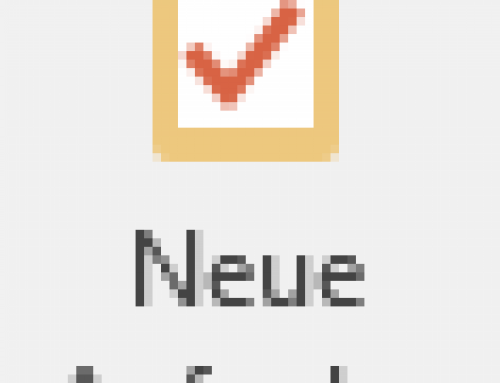
Hinterlasse einen Kommentar
Du musst angemeldet sein, um einen Kommentar schreiben zu können.